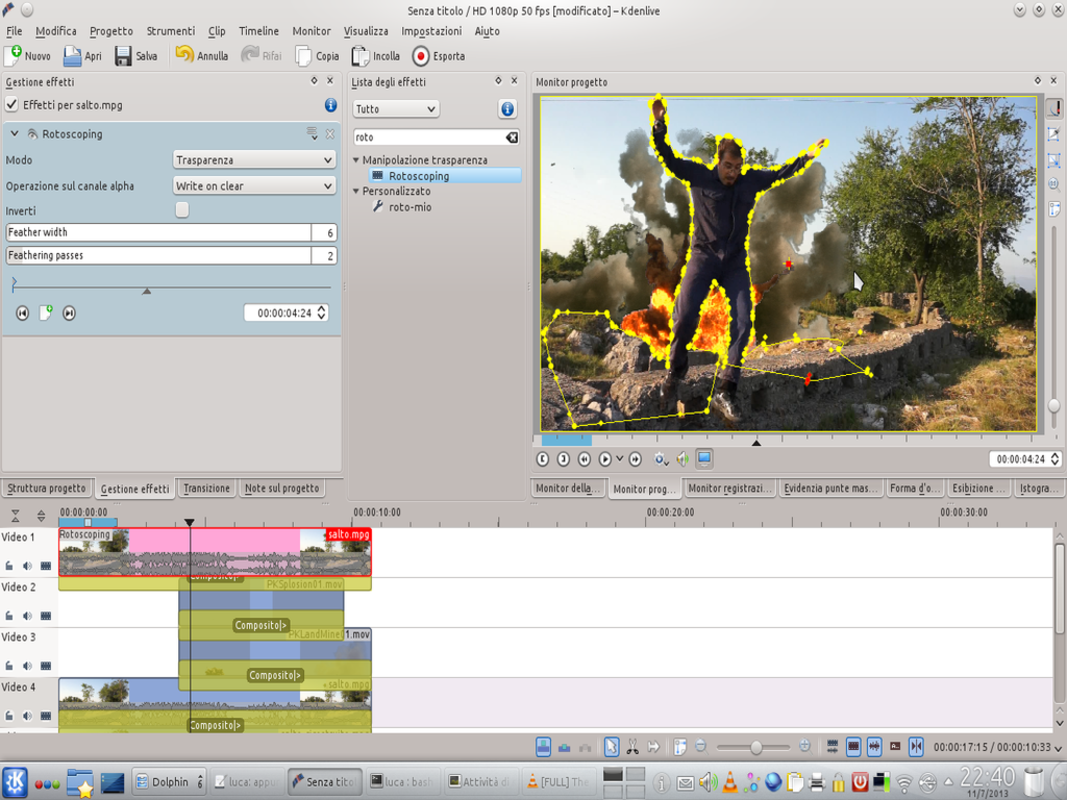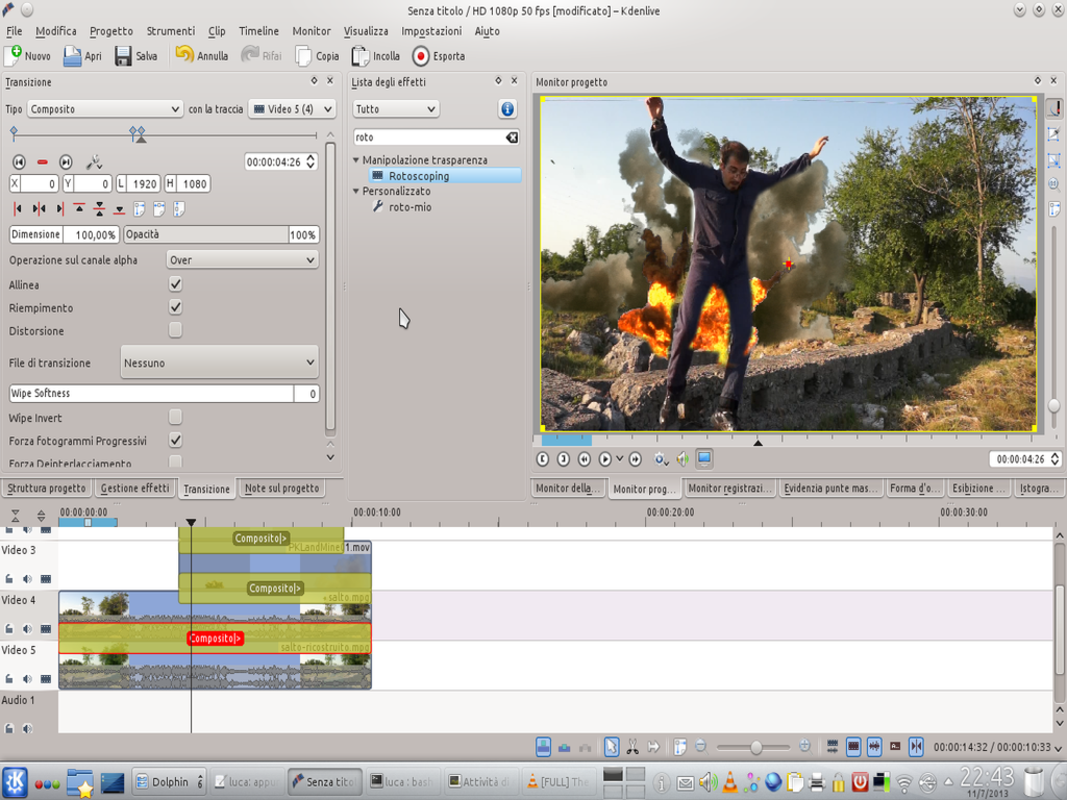Inserire esplosioni nei propri filmati è l’effetto speciale più comune tra i filmmakers. Ma per realizzare una esplosione credibile è necessario tenere conto di tutti i particolari: in questo articolo vediamo una procedura per dare alla scena il massimo realismo.
Una volta le esplosioni dei film erano vere: si costruiva un edificio, lo si riempiva di esplosivo, e lo si faceva saltare davanti alle cineprese. Spesso si realizzavano dei modellini, per correre meno rischi ed avere meno costi, ma a volte si lavorava a grandezza naturale. Oggi si usano ancora esplosioni vere, ma solo in casi di piccole dimensioni e privi di pericolo. Per il resto, le esplosioni sono realizzate in computer grafica. Nei film ad alto budget si ricostruisce la scena usando il camera tracking con un programma come Blender (od altri commerciali) e si simula una esplosione in grande stile, con i simulatori di fumo e fiamme. Invece, quando il budget è più basso si utilizzano dei filmati già pronti, che devono semplicemente essere sovrapposti: è il caso che vedremo in questo articolo. Questi filmati sono solitamente delle vere esplosioni filmate su uno sfondo uniforme: con la tecnica del chroma key lo sfondo viene rimosso digitalmente. In generale, le esplosioni sono tutte uguali: in fondo è una bolla di gas e fumo, non ha una orientazione precisa. Questo significa che, se la situazione non è troppo complessa, la tecnica di applicare in sovrimpressione il filmato di una esplosione può dare degli ottimi risultati. C’è un problema, però: limitarsi a sovrapporre l’esplosione al nostro filmato non fornisce un buon risultato: in primo luogo perchè essendo posizionata sopra al video originale coprirà anche gli oggetti che invece dovrebbero trovarsi in primo piano. Per esempio: di solito si fa saltare un attore davanti all’esplosione, per rendere la cosa più verosimile: sovrapponendo l’esplosione al filmato originale, l’attore risulterà coperto dalla fiammata. Questo problema si può risolvere con il rotoscoping: è sufficiente sovrapporre l’esplosione al filmato originale, ed a sua volta il filmato originale sull’esplosione. L’ultimo livello, però, deve essere mascherato, di modo che si vedano solo gli oggetti che devono stare in primo piano, davanti all’esplosione. Vi è, però, una ulteriore questione da tenere conto: il cratere. Se avviene una esplosione sul terreno, si formerà un buco. È dunque evidente che anche nel nostro video deve apparire una buca. Il metodo più semplice consiste nel girare il filmato originale con il cratere, e poi realizzare digitalmente una versione dello stesso filmato con il terreno ricostruito adeguatamente. Alla fine, con una semplice transizione tra le due versioni del filmato si farà apparire il cratere al momento giusto. Ricostruire il terreno è più semplice di quanto si potrebbe chiedere: quello che faremo sarà sovrapporre al filmato originale se stesso: nel livello sovrapposto va applicata una maschera per rendere visibile solo una parte del video, quella che intendiamo usare per ricostruire il terreno. Nel nostro esempio, abbiamo reso visibile una porzione di erba. Usando la transizione composito, è possibile spostare la traccia video sovrapposta in modo da coprire il cratere: l’operazione, naturalmente, va ripetuta finchè l’intero cratere non è coperto interamente dall’erba. Anche in questo caso sarà necessario applicare un ulteriore livello sopra a tutti gli altri, per fare in modo che l’attore non venga a sua volta nascosto dall’erba che abbiamo copiato ed incollato. Potete trovare il filmato d’esempio al seguente indirizzo: http://www.youtube.com/watch? v=uLKYmRmpsF8
Dove trovare gli effetti
Nei nostri esempi abbiamo usato due effetti già pronti, trovati sul sito http://detfilmshd.com/. Questo sito fornisce decine di filmati di vari effetti speciali, di qualità decisamente alta. I video sono disponibili in due versioni: quella originale, con lo sfondo blu o verde, e quello con il chroma key già applicato (quindi con sfondo trasparente). Noi, nel nostro esempio, abbiamo deciso di utilizzare le versioni PK, cioè PreKeyed, prive di sfondo: questo infatti ci consente di saltare un passaggio piuttosto fastidioso. Gli effetti di detfilmshd non sono gratuiti, ma potendo acquistare ogni effetto singolarmente non sarà necessario spendere grandi cifre: con 28 dollari è possibile avere l’effetto dell’esplosione principale (http://detfilmshd.com/Collections_PK_Explosions_01.html) e per la stessa cifra la nube di fumo (http://detfilmshd.com/Collections_PK_LandMines01.html).
Tutte le clip che ci servono
Prepariamo il necessario per realizzare gli effetti
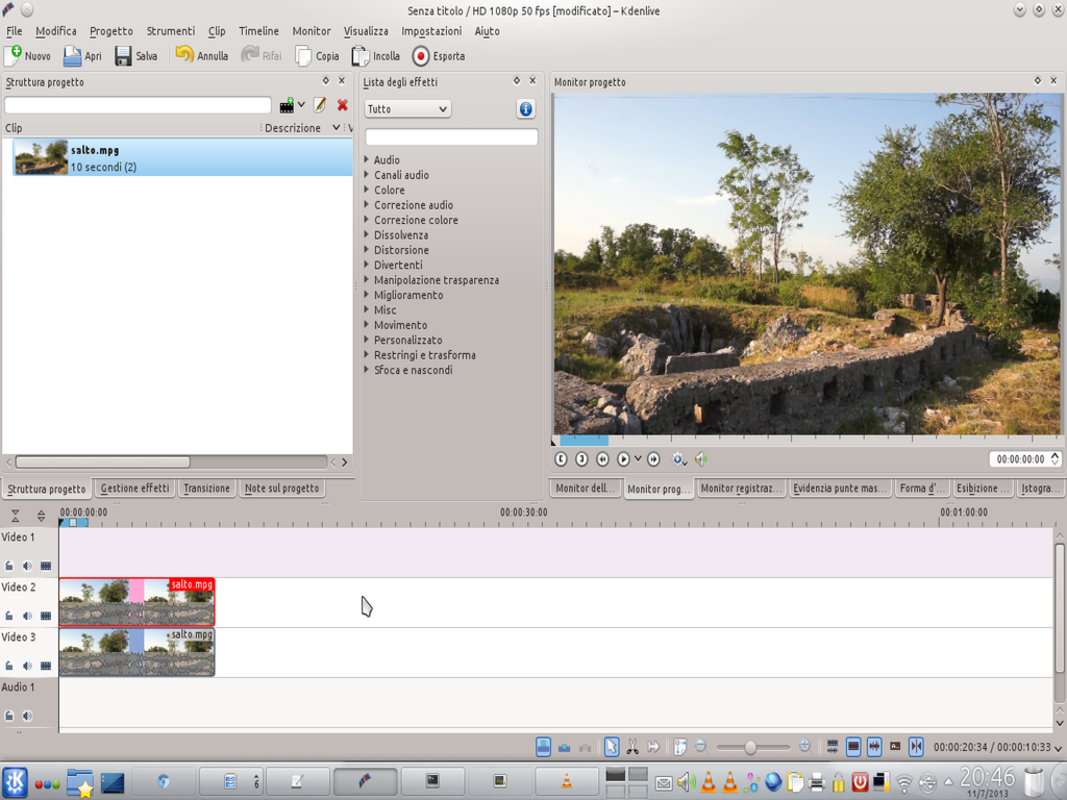 1 LA CLIP ORIGINALE – Cominciamo prendendo la clip su cui applicare l’effetto (quella con il cratere dell’esplosione) e posizionandola sull’ultima traccia video (la 3). Poi inseriamo la stessa clip nella traccia immediatamente superiore (la 2) in modo che le due siano perfettamente sovrapposte.
1 LA CLIP ORIGINALE – Cominciamo prendendo la clip su cui applicare l’effetto (quella con il cratere dell’esplosione) e posizionandola sull’ultima traccia video (la 3). Poi inseriamo la stessa clip nella traccia immediatamente superiore (la 2) in modo che le due siano perfettamente sovrapposte. 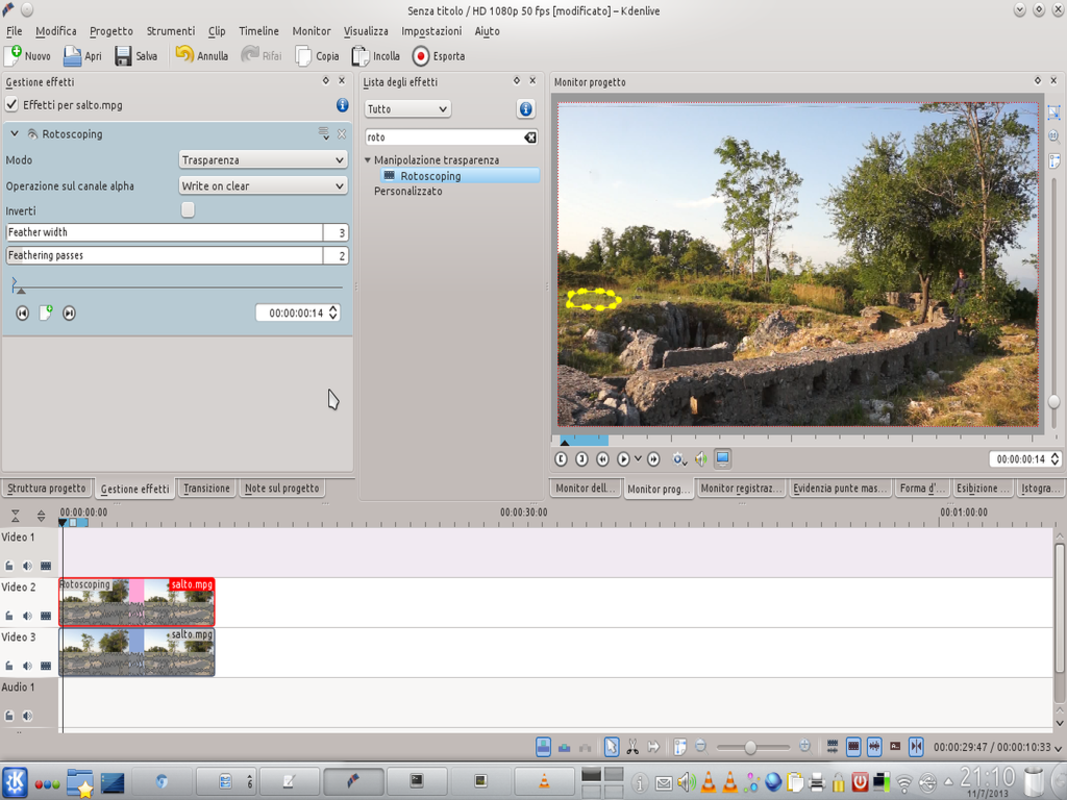 2L’AREA DA COPIARE– Lavorando sulla clip della traccia superiore, applichiamo l’effetto Rotoscoping e clicchiamo sul monitor progetto per disegnare l’area che vogliamo copiare: nel nostro caso, vogliamo copiare una parte del terreno erboso. Impostiamo il Feather width e passes a 3 e 2.
2L’AREA DA COPIARE– Lavorando sulla clip della traccia superiore, applichiamo l’effetto Rotoscoping e clicchiamo sul monitor progetto per disegnare l’area che vogliamo copiare: nel nostro caso, vogliamo copiare una parte del terreno erboso. Impostiamo il Feather width e passes a 3 e 2. Mettiamoci una toppa
Ricostruiamo il terreno dove, nel filmato, è presente il cratere
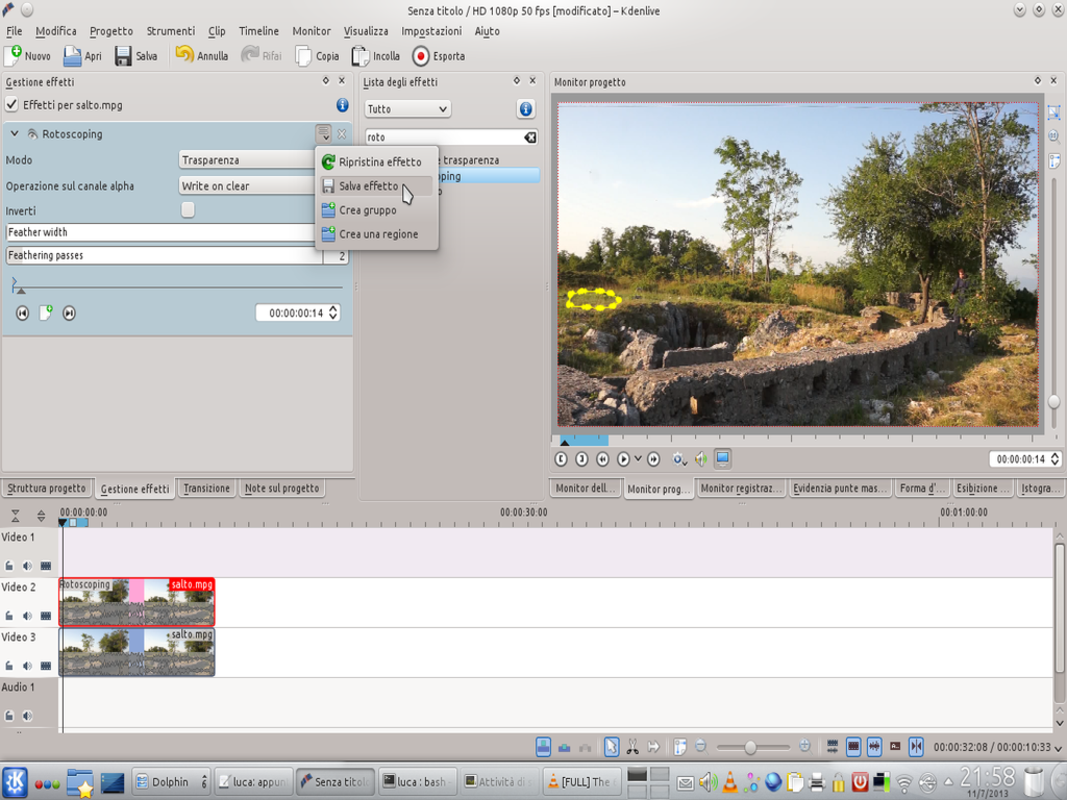 1 UN SALVATAGGIO– Cliccando sul pulsante delle azioni dell’effetto rotoscoping possiamo scegliere la voce Salva effetto. Questo ci consentirà di replicarlo sulle prossime tracce solo trascinando il nuovo effetto sulla clip, senza bisogno di rifare tutto da capo.
1 UN SALVATAGGIO– Cliccando sul pulsante delle azioni dell’effetto rotoscoping possiamo scegliere la voce Salva effetto. Questo ci consentirà di replicarlo sulle prossime tracce solo trascinando il nuovo effetto sulla clip, senza bisogno di rifare tutto da capo. 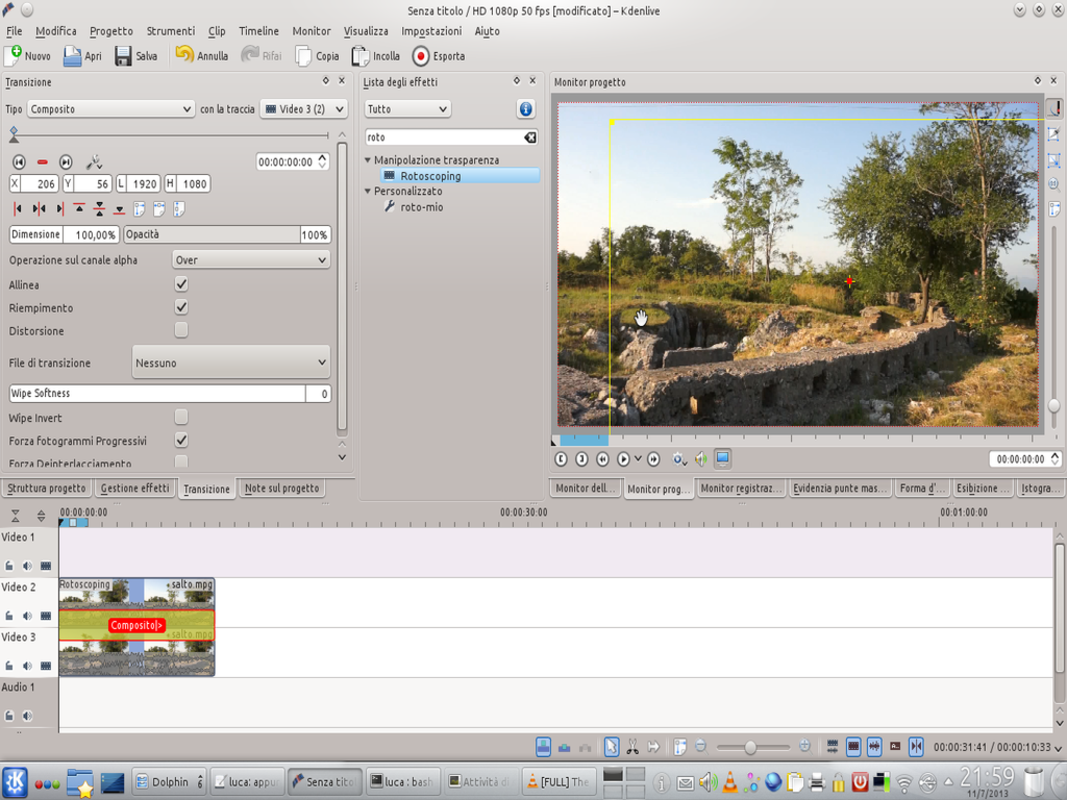 2 E UNA TRANSIONE– Ora dobbiamo aggiungere una transizione di tipo Composito che copra l’intera durata della clip. Impostiamo come traccia di riferimento quella posta più in basso (Video 3). Poi spostiamo l’immagine (nel monitor progetto) in modo da coprire parte del cratere.
2 E UNA TRANSIONE– Ora dobbiamo aggiungere una transizione di tipo Composito che copra l’intera durata della clip. Impostiamo come traccia di riferimento quella posta più in basso (Video 3). Poi spostiamo l’immagine (nel monitor progetto) in modo da coprire parte del cratere. 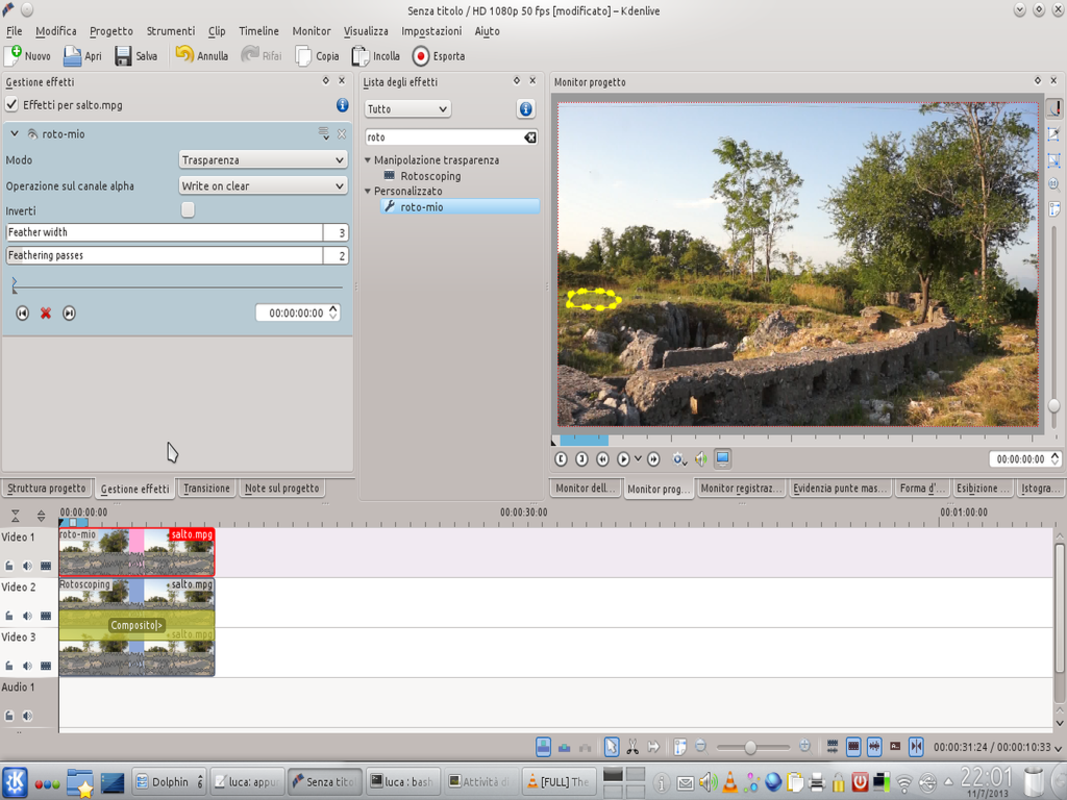 3 UN’ALTRA COPIA– Probabilmente, questa prima operazione di copia non avrà coperto tutto il cratere. Quindi dobbiamo inserire di nuovo la clip nella prima traccia libera in alto ed applicare ad essa l’effetto che abbiamo salvato (nell’esempio lo abbiamo chiamato “roto-mio”).
3 UN’ALTRA COPIA– Probabilmente, questa prima operazione di copia non avrà coperto tutto il cratere. Quindi dobbiamo inserire di nuovo la clip nella prima traccia libera in alto ed applicare ad essa l’effetto che abbiamo salvato (nell’esempio lo abbiamo chiamato “roto-mio”). 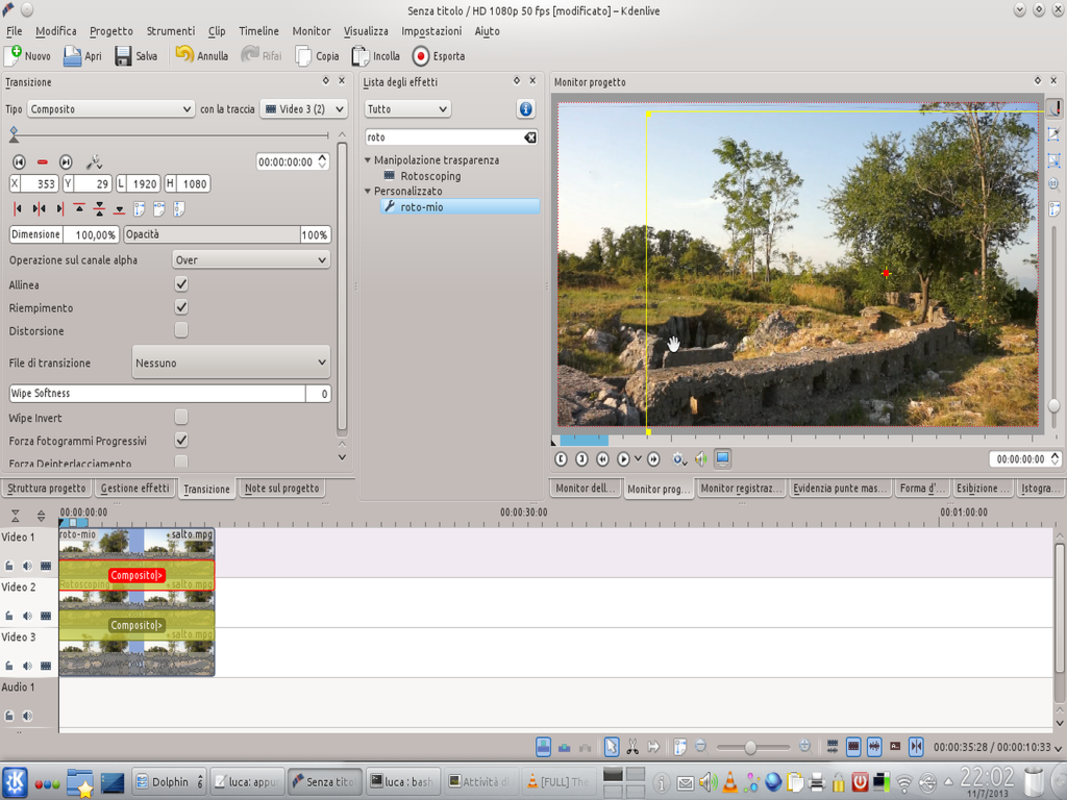 4 SOVRAPPOSIZIONE– Anche questa clip deve avere la transizione composito, identica alla prima che abbiamo applicato. Dopo avere trascinato l’immagine in modo da coprire un altro pezzo del cratere, possiamo ripetere questa operazione finchè necessario aggiungendo altre tracce.
4 SOVRAPPOSIZIONE– Anche questa clip deve avere la transizione composito, identica alla prima che abbiamo applicato. Dopo avere trascinato l’immagine in modo da coprire un altro pezzo del cratere, possiamo ripetere questa operazione finchè necessario aggiungendo altre tracce. In primo piano
Riportiamo in primo piano l’attore
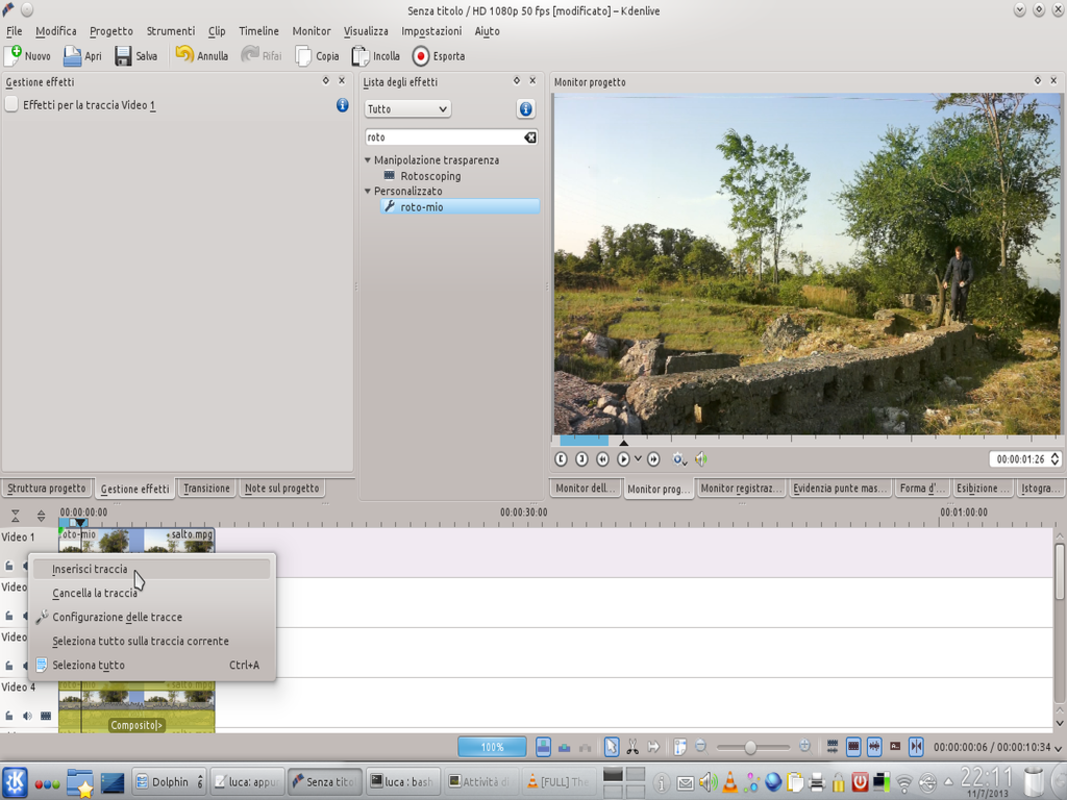 1 NUOVA TRACCIA– Quando siamo riusciti a coprire tutto il cratere, è il momento di mascherare il personaggio, per impedire che venga coperto dalle altre clip. Iniziamo aggiungendo una nuova traccia, cliccando col tasto destro sulla prima e scegliendo Inserisci traccia.
1 NUOVA TRACCIA– Quando siamo riusciti a coprire tutto il cratere, è il momento di mascherare il personaggio, per impedire che venga coperto dalle altre clip. Iniziamo aggiungendo una nuova traccia, cliccando col tasto destro sulla prima e scegliendo Inserisci traccia. 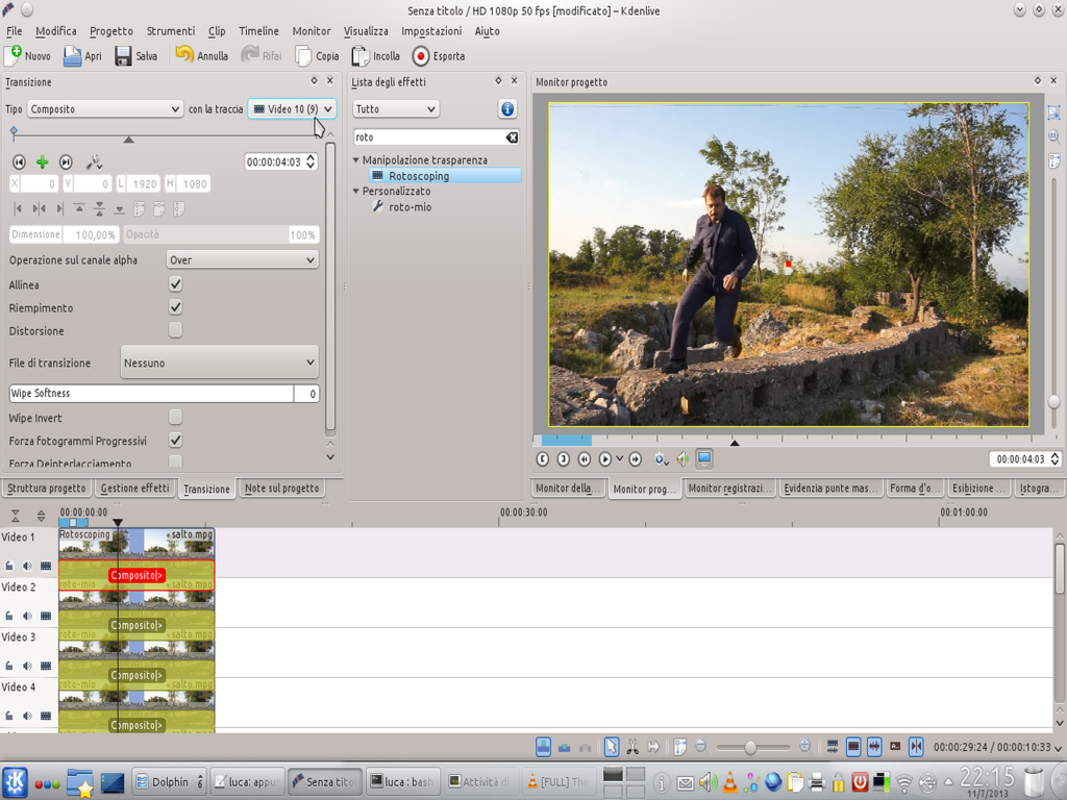 2 IN TRANSIZIONE– Dobbiamo per prima cosa, inserire sempre la stessa clip nella nuova traccia, sovrapponendola a tutte le altre. Poi applichiamo la solita transizione di tipo composito: la differenza sta nel fatto che stavolta non sposteremo l’immagine.
2 IN TRANSIZIONE– Dobbiamo per prima cosa, inserire sempre la stessa clip nella nuova traccia, sovrapponendola a tutte le altre. Poi applichiamo la solita transizione di tipo composito: la differenza sta nel fatto che stavolta non sposteremo l’immagine. 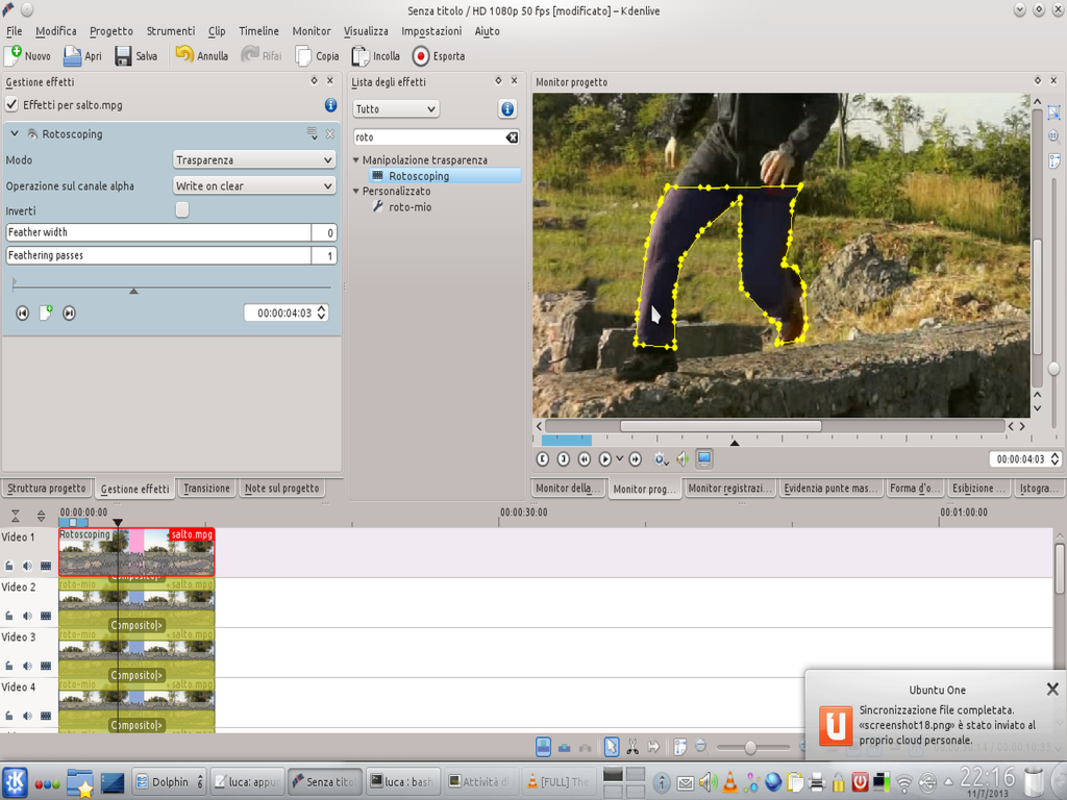 3 CON LA MASCHERA – Applichiamo alla clip l’effetto Rotoscoping (quello originale, non quello modificato da noi). Poi dobbiamo disegnare nel monitor progetto la sagoma della persona da mascherare. Nel nostro esempio, è sufficiente mascherare le gambe.
3 CON LA MASCHERA – Applichiamo alla clip l’effetto Rotoscoping (quello originale, non quello modificato da noi). Poi dobbiamo disegnare nel monitor progetto la sagoma della persona da mascherare. Nel nostro esempio, è sufficiente mascherare le gambe. 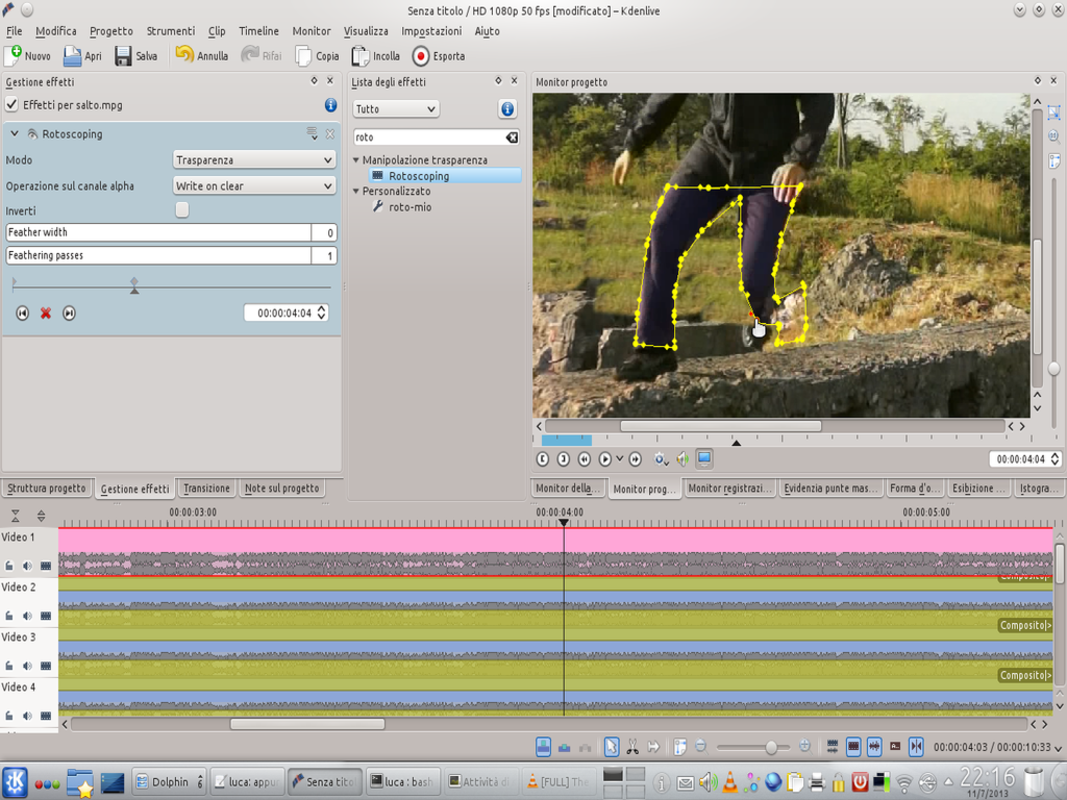 4 GLI ALTRI FRAME – Procediamo ora a creare tutti gli altri frame: dobbiamo andare avanti un frame alla volta, creare un nuovo keyframe cliccando sul pulsante Nuovo nel pannello dell’effetto, e correggiamo la posizione dei punti della maschera. Questa è la parte noiosa.
4 GLI ALTRI FRAME – Procediamo ora a creare tutti gli altri frame: dobbiamo andare avanti un frame alla volta, creare un nuovo keyframe cliccando sul pulsante Nuovo nel pannello dell’effetto, e correggiamo la posizione dei punti della maschera. Questa è la parte noiosa. Finale col botto
L’ultima operazione consiste nel sovrapporre al filmato l’esplosione
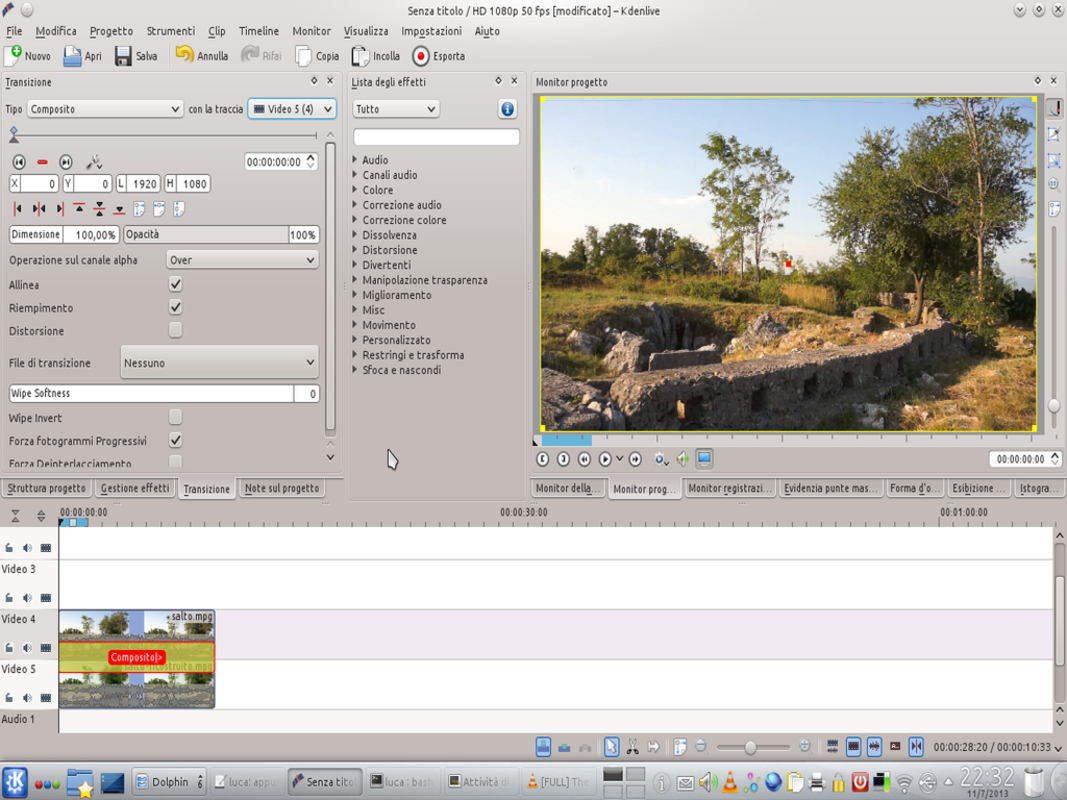 1 NUOVO PROGETTO – Per il nostro nuovo progetto sarà necessario il filmato originale (quello con il cratere), quello con il terreno ricostruito, e quelli delle esplosioni. Per prima cosa prepariamo 5 tracce video, poi carichiamo nell’ultima il video ricostruito e nella penultima l’originale.
1 NUOVO PROGETTO – Per il nostro nuovo progetto sarà necessario il filmato originale (quello con il cratere), quello con il terreno ricostruito, e quelli delle esplosioni. Per prima cosa prepariamo 5 tracce video, poi carichiamo nell’ultima il video ricostruito e nella penultima l’originale. 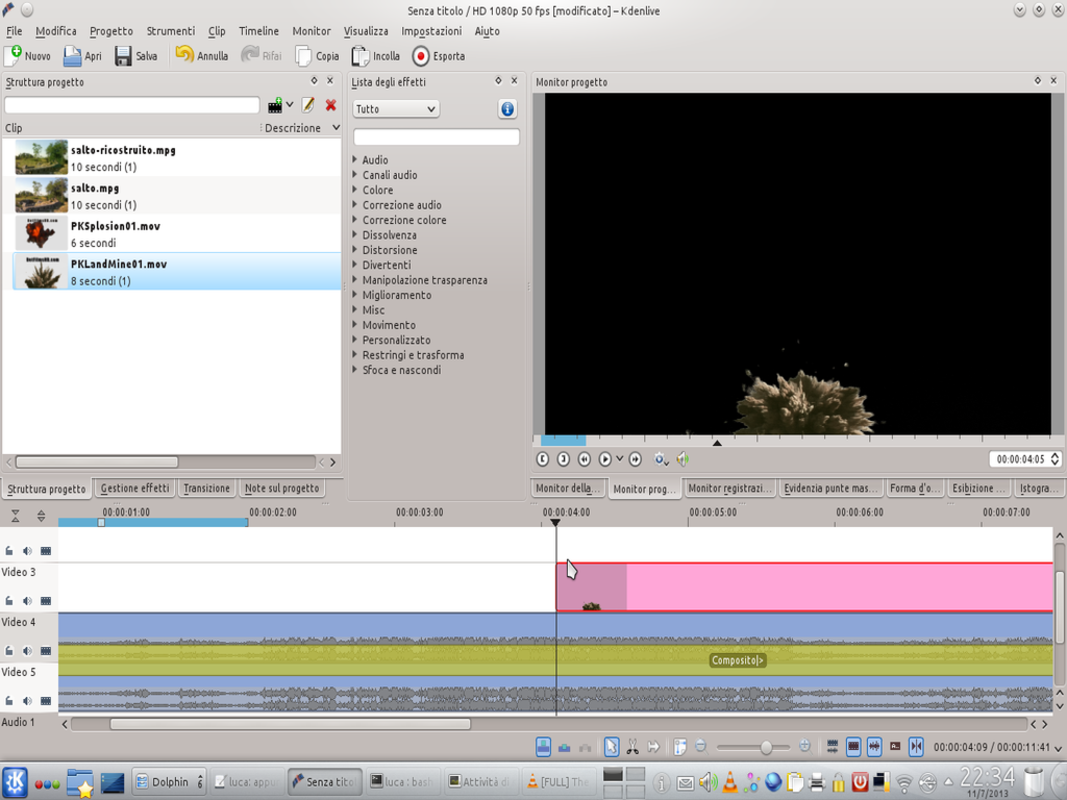 2 ESPLOSIONE UNO – Applichiamo alla traccia Video 4 la classica transizione composito, e nella Video 3 inseriamo la clip landmine. A questa dobbiamo tagliare i primi frame, per rimuovere la sua anteprima. La clip va spostata in modo che l’esplosione inizi nel momento che vogliamo noi.
2 ESPLOSIONE UNO – Applichiamo alla traccia Video 4 la classica transizione composito, e nella Video 3 inseriamo la clip landmine. A questa dobbiamo tagliare i primi frame, per rimuovere la sua anteprima. La clip va spostata in modo che l’esplosione inizi nel momento che vogliamo noi. 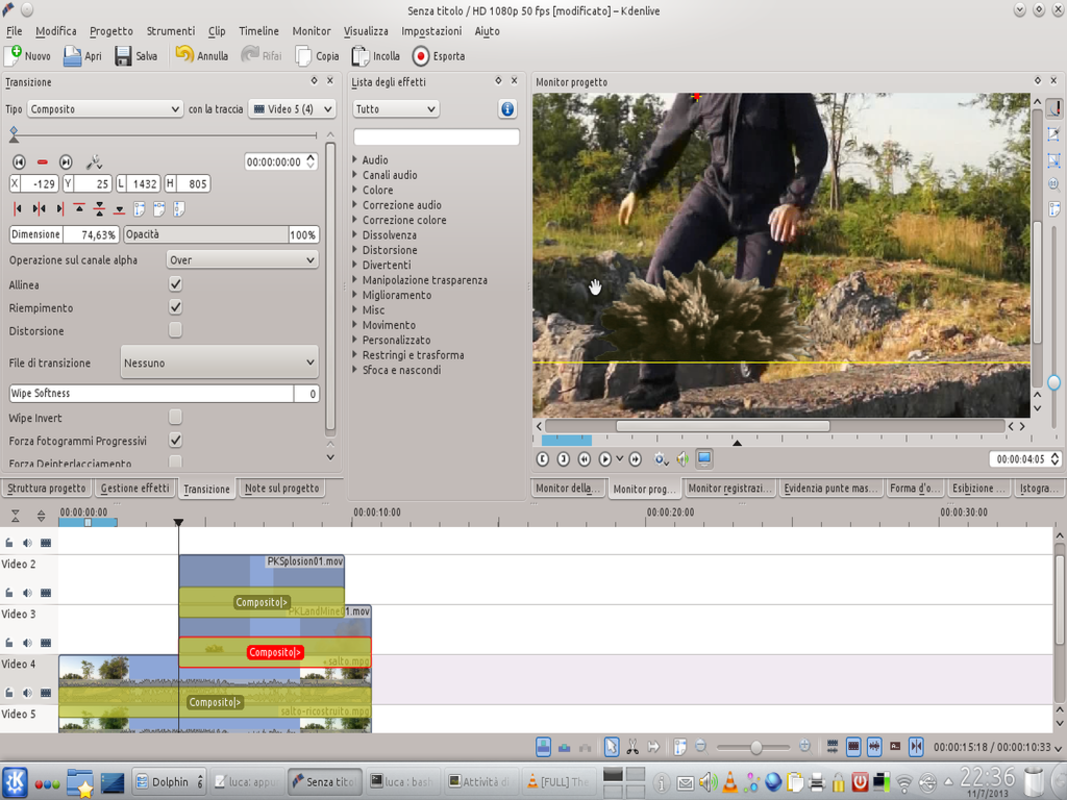 3 ESPLOSIONE DUE– Adesso dobbiamo inserire la clip con la fiammata (PKSplosion) nella traccia Video 2 ed applicare la transizione composito alle tracce 2 e 3. La transizione (con riferimento Video 5) va ridimensionata e spostata di modo che le esplosioni siano nel posto giusto.
3 ESPLOSIONE DUE– Adesso dobbiamo inserire la clip con la fiammata (PKSplosion) nella traccia Video 2 ed applicare la transizione composito alle tracce 2 e 3. La transizione (con riferimento Video 5) va ridimensionata e spostata di modo che le esplosioni siano nel posto giusto. 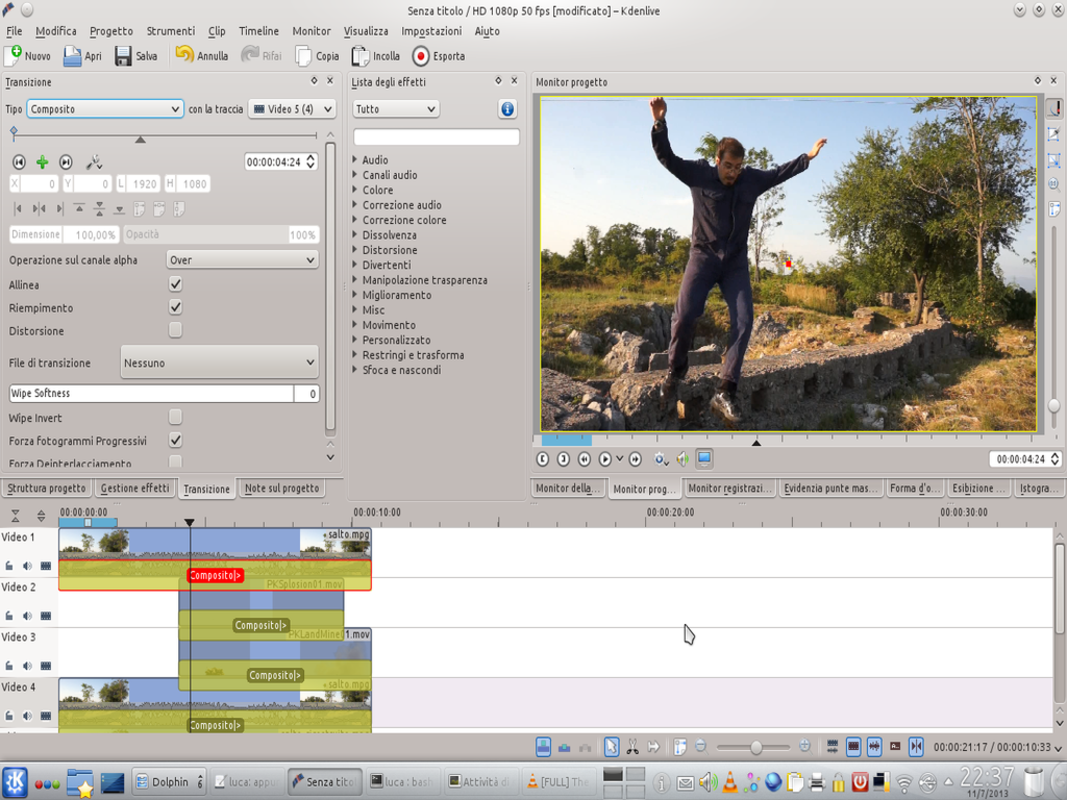 4 LA SOLITA CLIP – Inseriamo la clip originale nella traccia Video 1 ed applichiamo la solita transizione composito. Questa ci servirà per far apparire la persona davanti alle esplosioni. La transizione quindi deve essere riferita alla traccia Video 5 e l’immagine non deve essere spostata.
4 LA SOLITA CLIP – Inseriamo la clip originale nella traccia Video 1 ed applichiamo la solita transizione composito. Questa ci servirà per far apparire la persona davanti alle esplosioni. La transizione quindi deve essere riferita alla traccia Video 5 e l’immagine non deve essere spostata.